(この記事の最終更新日は、2020年3月5日です。)
こんにちは!山猫のネットショップ開業講座 管理人の山猫です。(@yamaneko_solar)

今日は、ネットショップに載せる写真の話題だね!

かなりピンポイントで攻めてきたね。。
この記事見たい人いるのかな?

飲食店をやっている人で、ホームページに食品の写真を上げている人って結構いるんだよ!

確かに!最近はツイッターや、インスタなど、写真をアップ出来るSNSもあるしね!

あたりまえなんだよなあ。
でも、大丈夫なのです!今日ご紹介するのは、スマホやカメラで撮った、食べ物の写真を・・・
食べ物の写真を見栄えよく!「超!美味しく変換」のご紹介

すごい直球で来たね!
今回ご紹介するのが、食べ物の写真をボタン一発で、美味しそうに変換できちゃう「超!美味しく変換」と言うサイトです。

ボタン一発で、写真を綺麗にしてくれるのなら嬉しい!

そうだね。。普通は画像編集ソフトで、色味を変えたり明るさを変えたりするのだけど、これが結構難しい!
いじればいじるほど、美味しくなさそうになってしまう事も多いよね。。
では、早速、「超!美味しく変換」をご紹介していきましょう!
専用ソフトがあるわけではなく、ブラウザ(ChromeやSafari)上で動きます。
「超!美味しく変換」は、プログラムをダウンロードして使うのではなく、ウェブブラウザ上で使うアプリ。。

最近、ブラウザ上でいろいろ出来るアプリが増えたよね!
早速「超!美味しく変換」にアクセスしてみましょう!
サイトを開くと・・・こんな感じ。。
以後、「超!美味しく変換」の機能説明のため、公式ページ「超!美味しく変換」の画面をスクリーンショットという形で引用させていただきます。
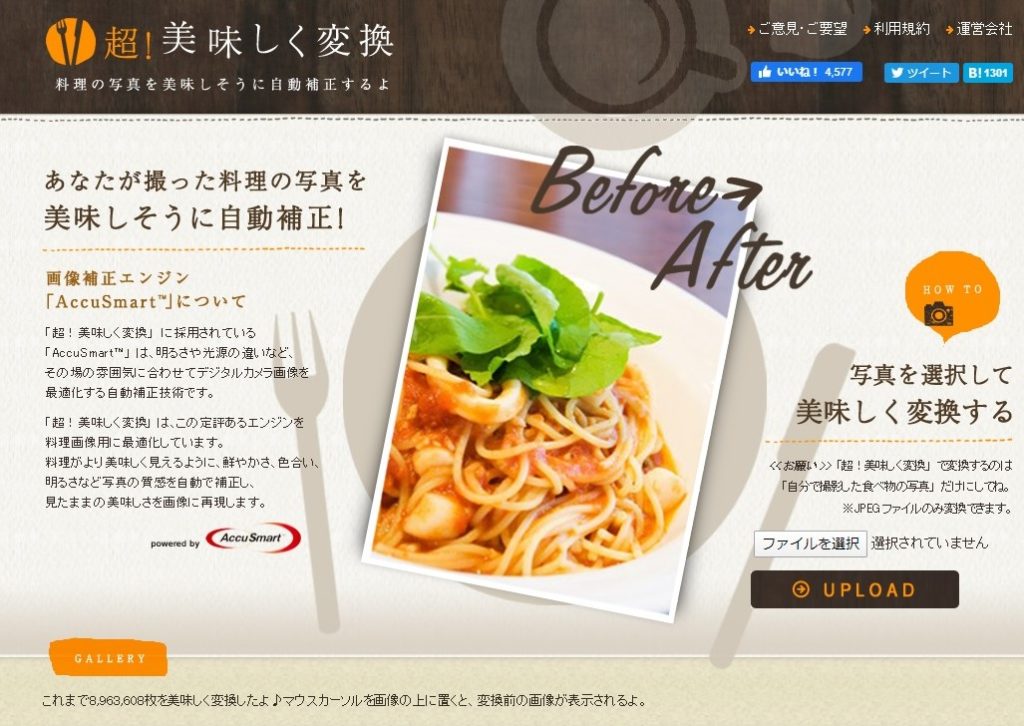

ふんふん。あなたが撮った料理の写真を美味しそうに自動補正!って書いてあるわね!

じゃあ、早速使ってみようか!
使い方は簡単なんだよ!
写真を「美味しく変換」する、手順をご説明!
最初にやるのは、変換する前の写真のセレクト。
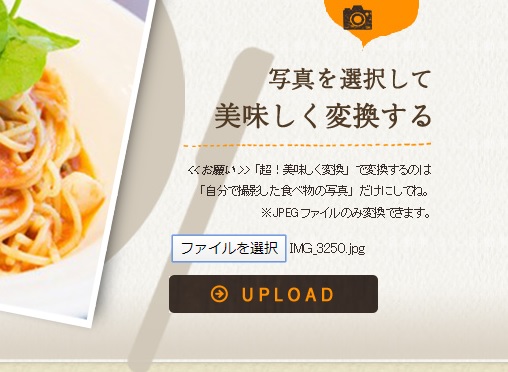
[ファイルを選択]ボタンで、写真を選んだら!!その下にある[UPLOAD]ボタンをクリック!
これで終了なのです。

まだ何もやっていないわよ!
設定とかも無いの?

全部自動なんだ!
アップロードが始まると、この画面になるよ!
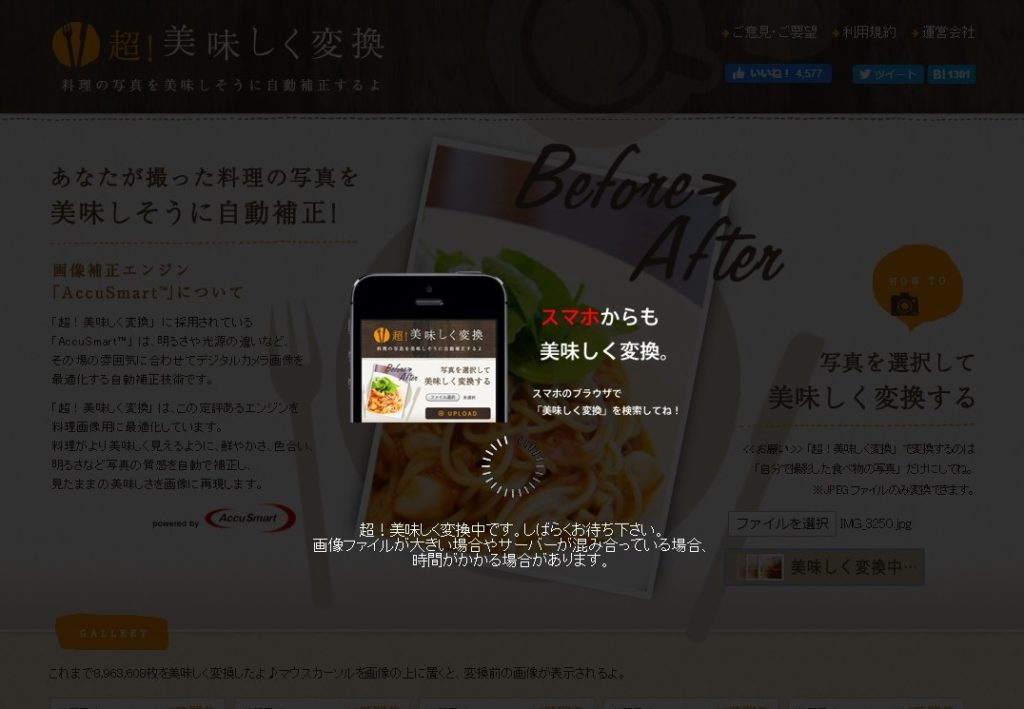
データをネット経由で転送するから、インターネットが早いとすぐ終わるけど、回線が混んでると、数十秒待つこともあるよ!

写真を送るのに時間が掛かるのね!
そして、補正が完了するとこの画面に!
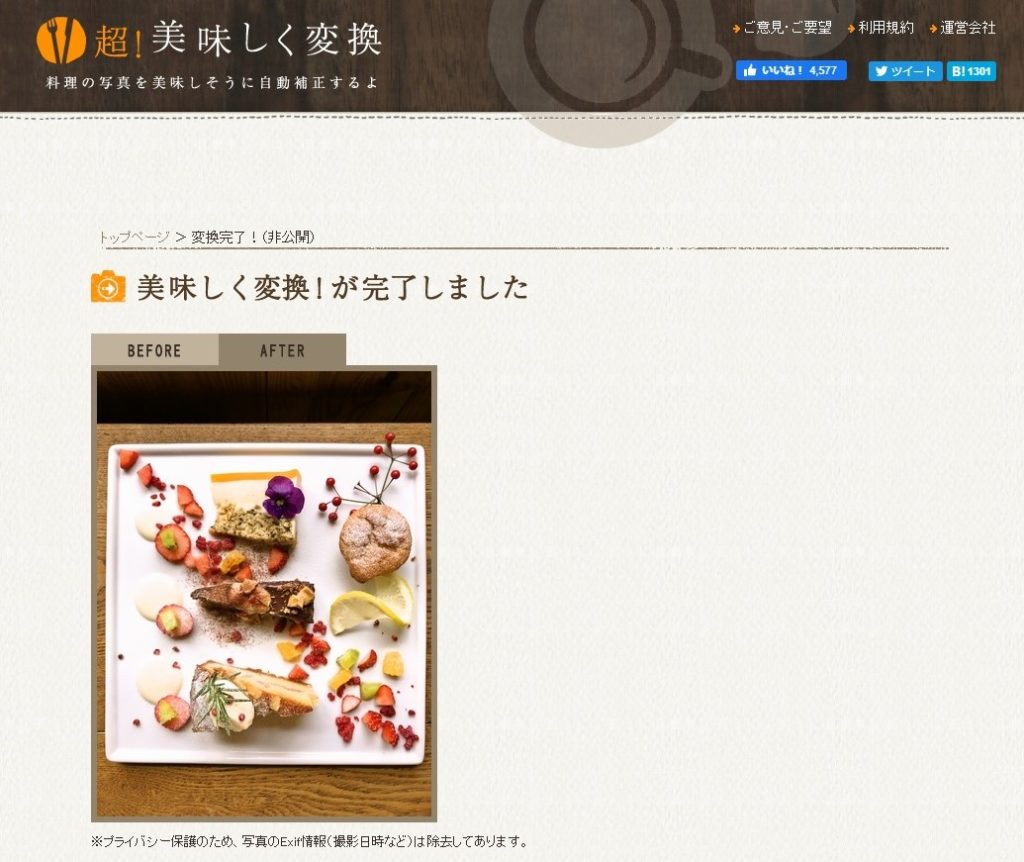
ちなみに、写真の上の、[BEFORE] [AFTER]のタブを切り替える事で、変換元の写真と変換後の写真を比べる事が出来るのだ!
↓これが変換前の写真
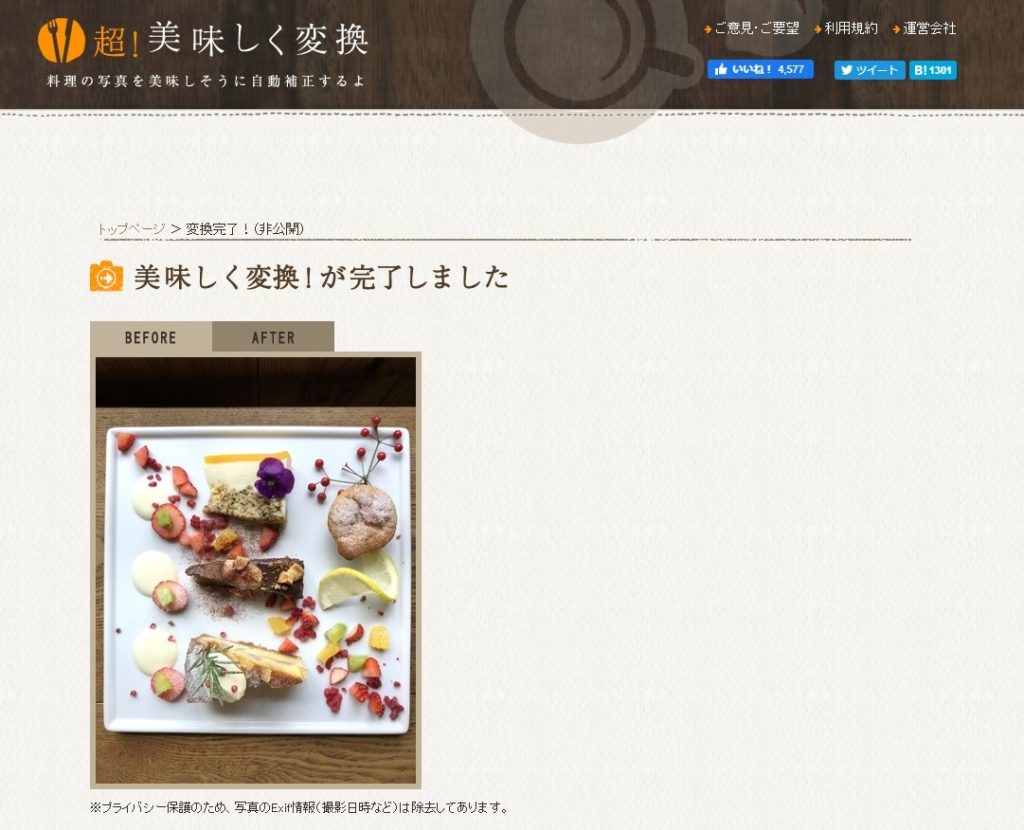

なるほど!全体的に暖かい感じになったね!
変換が終わった写真は、まだネットの世界にあるので、特に問題なければ、ダウンロードをして、自分のパソコンやスマホに移動します。
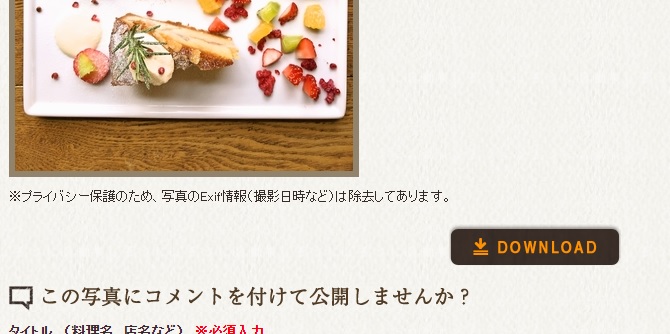
ダウンロードも簡単! 出来上がった写真の右下にある[DOWNLOAD]ボタンを押すだけなのです。

確かに、これは簡単!どのように変換したら美味しそうになるかは、アプリが自分で判断してるって事なんだね!
いくつか「超!美味しく変換」で写真を変換してみました!

変換前

変換後

なるほど!、だいぶ明るい感じになったね!確かに美味しそう!!

変換前

変換後

全体的に暖かい感じの色味になるみたいだね!
ちょっと優しい感じになったわ!

変換前

変換後

暖色方向の写真が多い気がするけど、元の写真によって仕上がりが変わるのだろうから、なんとも言えないな。。
まとめ「超!美味しく変換」を使ってみた感想
今回は、自分で撮った写真を、美味しそうに変換する「超!美味しく変換」を実際につかってみました。

とにかく簡単だったのが、印象的だったね!

そうね!これなら私も使えそう!

正直な所、ネットショップや、飲食店のホームページで、
写真のクオリティはものすごい大事なんだ!
実店舗と違って、ネットショップは情報量が少ない!
お店の雰囲気も分からないし、どんな人が作っているかも分からないですよね!
そんな時に頼りにするのが・・・「写真」なのです!
このブログを書いている山猫も、ネットで良く買い物をしますが、、いくつかのお店で同じような商品があったら、写真が一番うまく撮れているサイトから買っちゃいます。
写真が無いのは論外! 写真があったとしても、全然魅力的に見えなければ、買う事はないでしょう!

つまり、一言で言うと・・・「写真が大事!」って事だね!

間違いない!でも、みんながみんな写真が得意なわけではないからね!
自分で写真の編集をやるのが怖かったら、、「超!美味しく変換」試してみてね!
「超!美味しく変換」
以上最後までお読みいただきありがとうございました!
~合わせて読みたい~


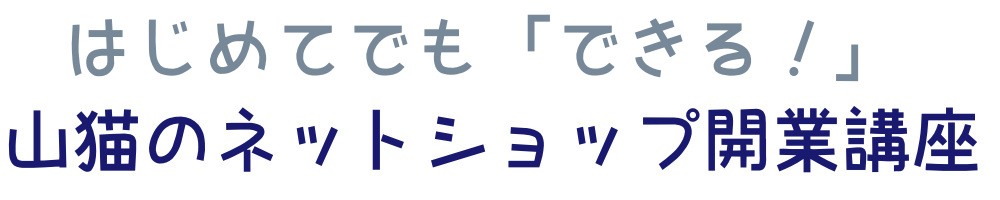
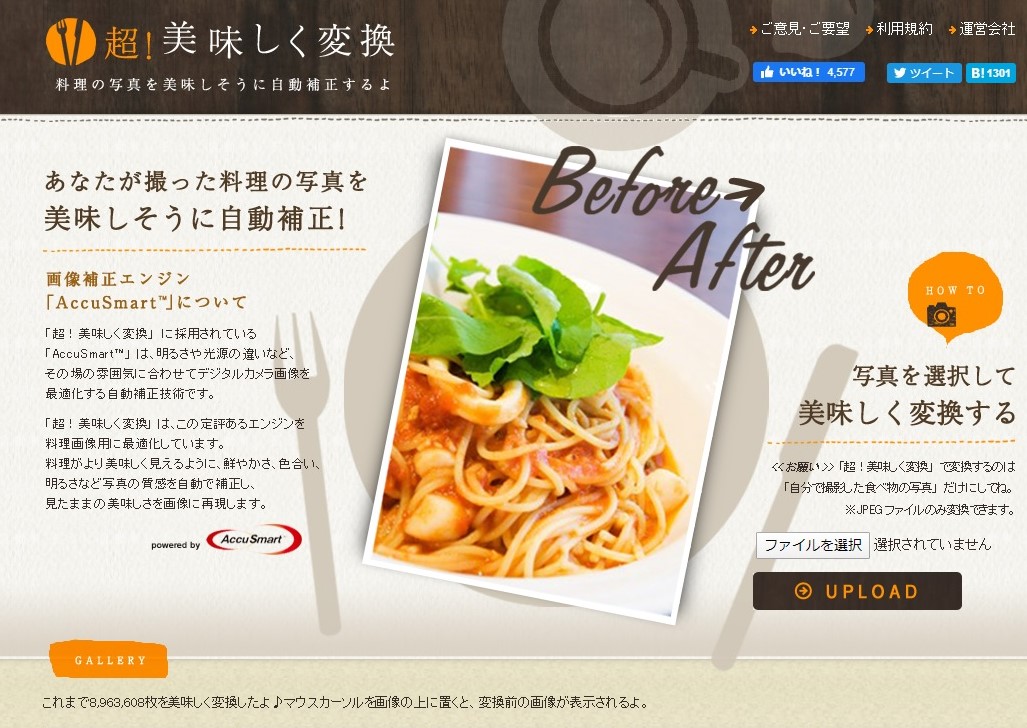



コメント